Cómo sincronizar marcadores de borde entre dispositivos con Windows 10

El nuevo navegador web en Windows 10, Microsoft Edge, le permite sincronizar datos entre todas sus computadoras con Windows 10 y Windows Phone. Aquí se explica cómo configurarlo.
Una de las cosas convenientes que puedes hacer conGoogle Chrome sincroniza marcadores, historial del navegador y más entre máquinas simplemente iniciando sesión con su cuenta de Google. El nuevo navegador web en Windows 10, Microsoft Edge, también le permite sincronizar datos entre otros dispositivos con Windows 10.
Sincronizar datos en Microsoft Edge
Inicie Edge y diríjase a Configuración y debajo de Cuenta sección activada Sincroniza tus favoritos y tu lista de lectura.
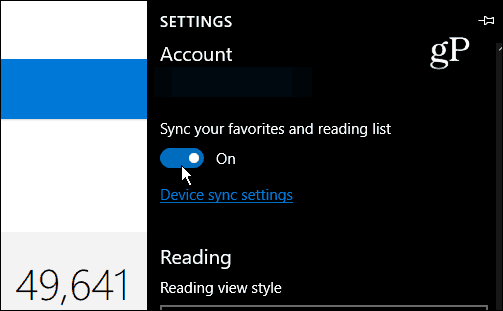
Ahora inicie Edge en su segunda PC y abraConfiguración y en la sección Cuenta y asegúrese de que la opción para sincronizar favoritos esté activada. En el siguiente ejemplo, la sincronización del dispositivo aún no está activada. Si ve lo mismo, haga clic en Configuraciones de sincronización del dispositivo enlazar.
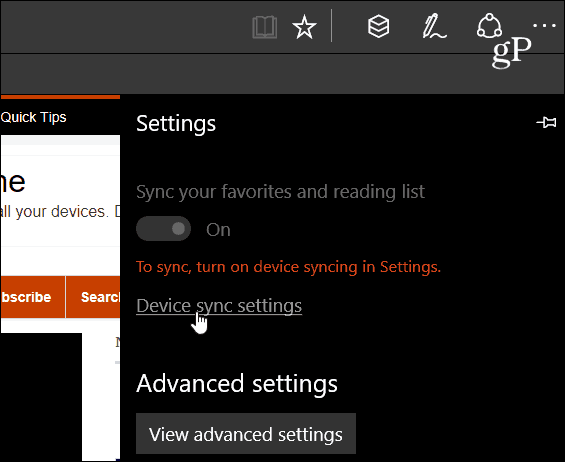
La aplicación de configuración de Windows 10 se abrirá para Cuentas> Sincronización su configuración sección. Ahí asegúrese de encender el Configuraciones de sincronización cambiar. Aquí puede elegir también elegir la configuración individual que desea sincronizar entre dispositivos con Windows 10. Las configuraciones individuales para sincronizar incluyen tema, configuraciones de Internet Explorer, contraseñas y más.
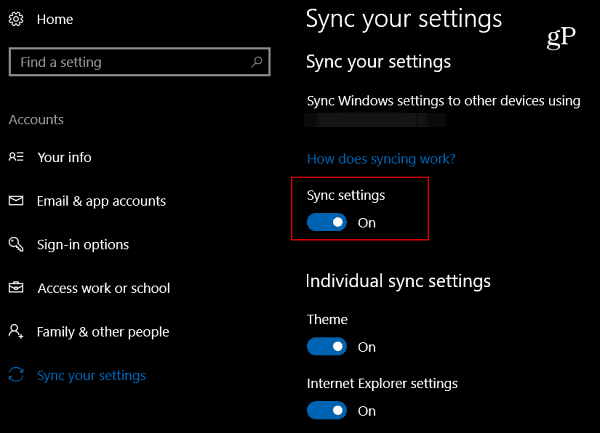
Si está utilizando un Windows Phone con Windows 10 Mobile, puede asegurarse de que Edge también se sincronice con él. Inicie Edge, vaya a Configuración, desplácese hacia abajo y voltee el Sincroniza tu contenido cambiar a encendido.
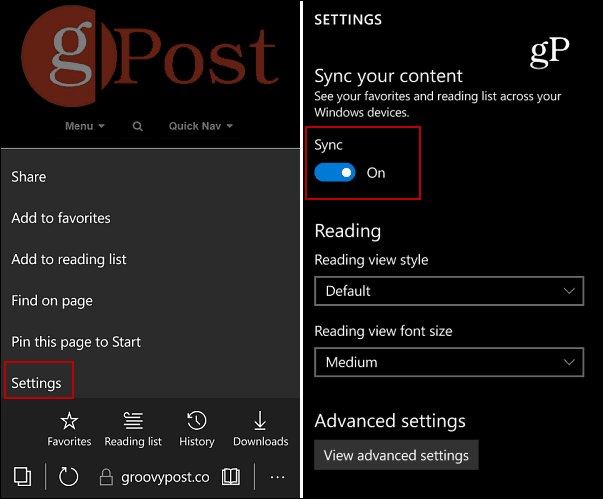
Eso es todo al respecto. Ahora sus datos de Edge se sincronizarán en cada dispositivo con Windows 10 que tenga. Vale la pena mencionar que es posible que deba reiniciar Edge en una o ambas máquinas para forzar el proceso de sincronización.
Además, si ha estado utilizando un navegador diferente y desea pasar a Edge, eche un vistazo a cómo importar marcadores de Chrome, IE o Firefox en Microsoft Edge.
¿Desea mantener sincronizados sus marcadores de Microsoft Edge y otras configuraciones de Windows 10? Deje un comentario a continuación y háganos saber sus pensamientos.










Deja un comentario